Excel : comment additionner si supérieur à zéro
Vous pouvez utiliser la formule suivante dans Excel pour additionner uniquement les valeurs supérieures à zéro dans une plage particulière :
=SUMIF(B2:B9, ">0", C2:C9)
Cette formule particulière calcule la somme des valeurs dans la plage C2:C9 uniquement lorsque la cellule correspondante dans la plage B2:B9 est supérieure à zéro.
L’exemple suivant montre comment utiliser cette formule dans la pratique.
Exemple : SUMIF supérieur à zéro dans Excel
Supposons que nous disposions de l’ensemble de données suivant dans Excel contenant des informations sur les notes de divers hôtels ainsi que le nombre de clients ayant séjourné dans chaque hôtel au cours de la semaine dernière :
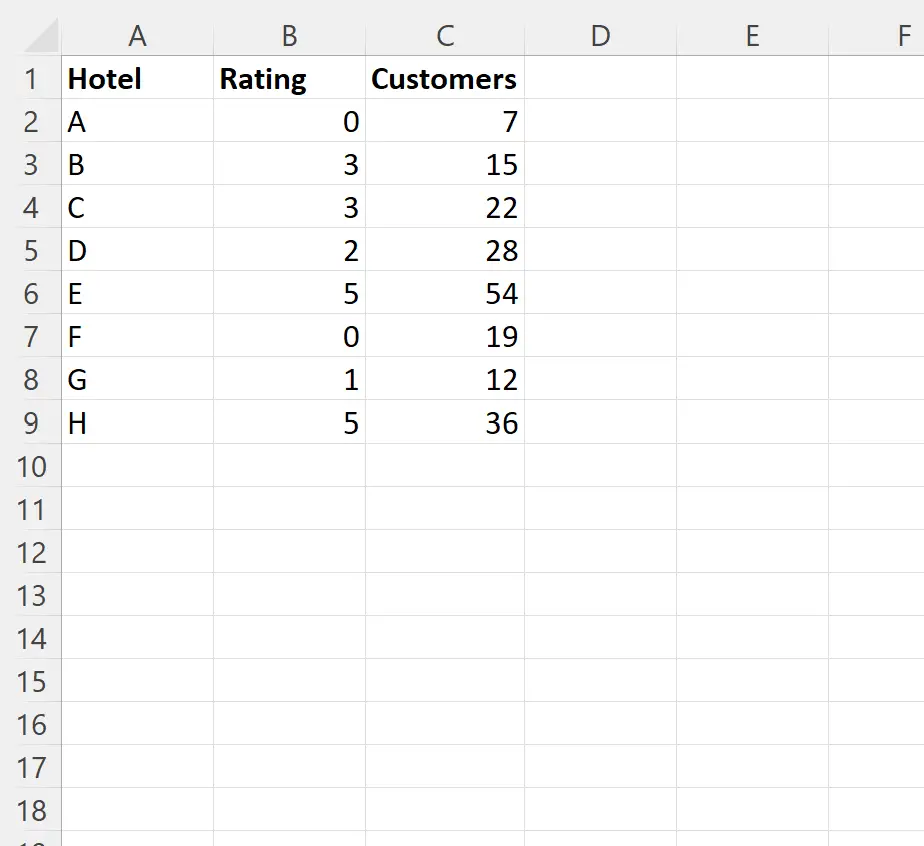
Supposons que nous souhaitions calculer la somme des clients uniquement pour les hôtels dont la note est supérieure à zéro.
Nous pouvons taper la formule suivante dans la cellule E2 pour ce faire :
=SUMIF(B2:B9, ">0", C2:C9)
La capture d’écran suivante montre comment utiliser cette formule en pratique :
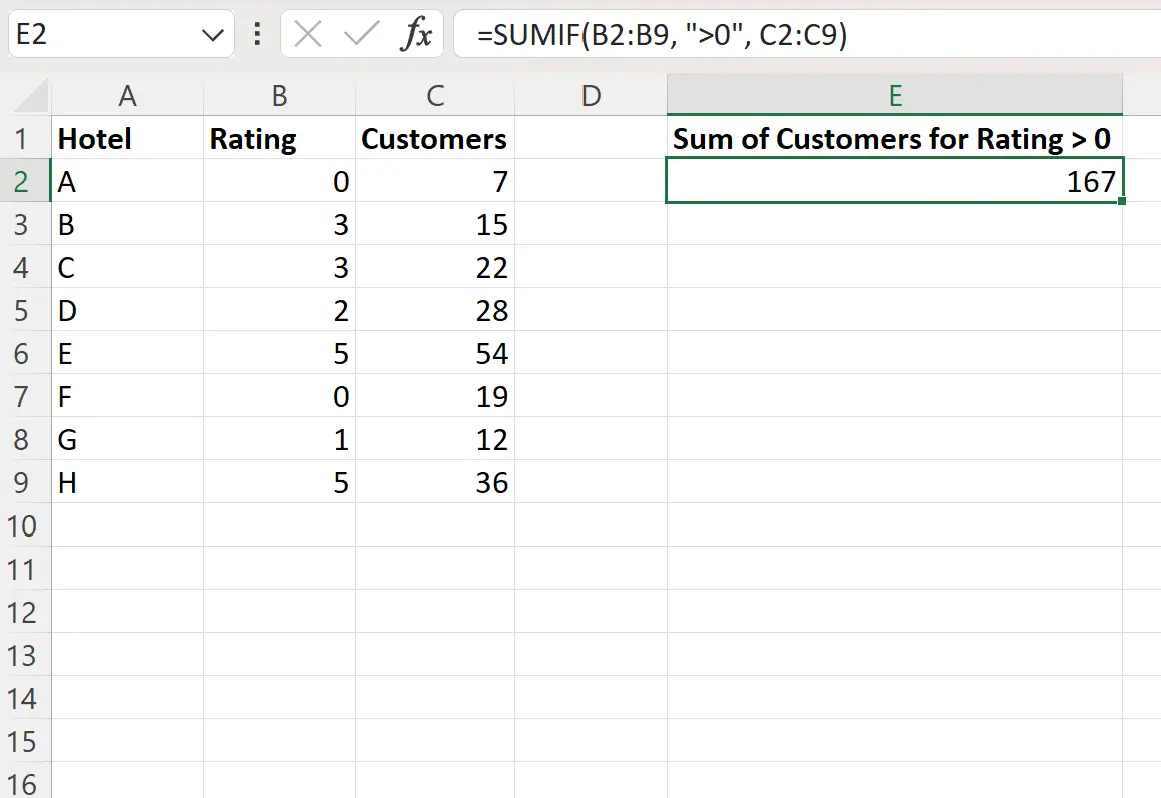
On voit que la somme des clients uniquement pour les hôtels ayant une note supérieure à zéro est de 167 .
Nous pouvons le confirmer en identifiant manuellement chacun de ces hôtels :
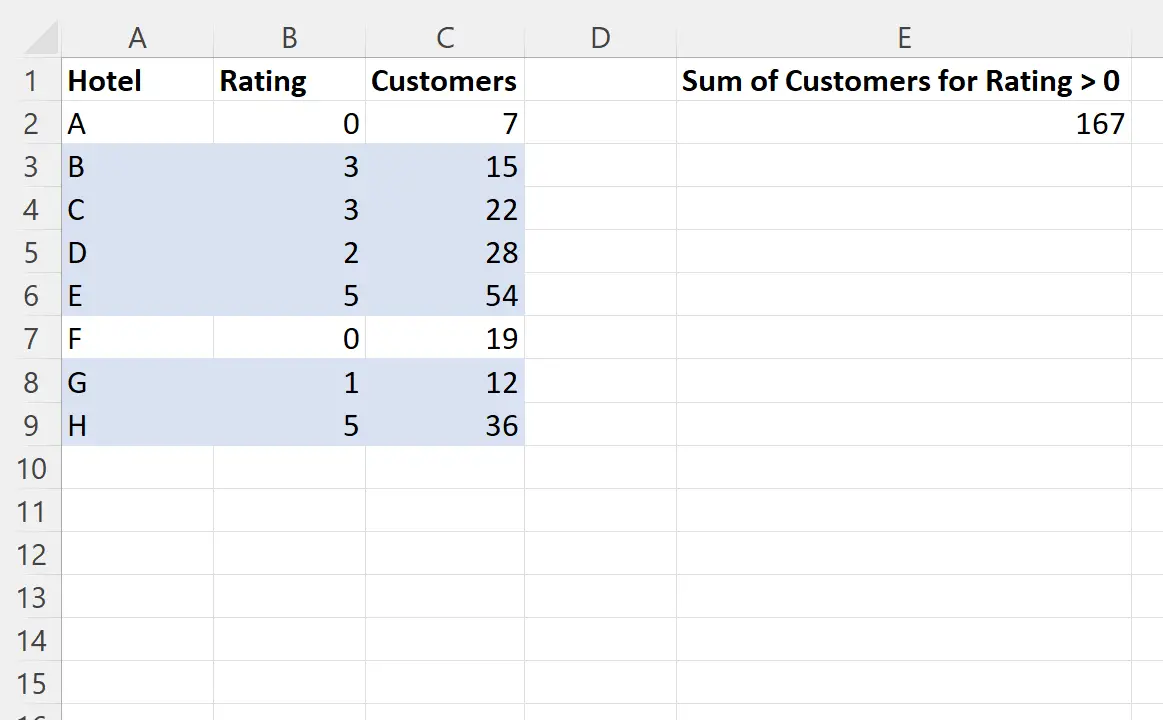
Nous pouvons confirmer que la somme de clients pour ces hôtels est de 167 :
Somme des clients : 15 + 22 + 28 +54 + 12 + 36 = 167
Remarque : Si vous souhaitez additionner les cellules d’une plage qui ont une valeur égale ou supérieure à zéro dans une autre plage, utilisez plutôt le symbole >= dans la formule :
=SUMIF(B2:B9, ">=0", C2:C9)
Ressources additionnelles
Les didacticiels suivants expliquent comment effectuer d’autres opérations courantes dans Excel :
Excel : comment utiliser SUMIF sur plusieurs feuilles
Excel : comment utiliser SUMIF avec plusieurs plages
Excel : comment utiliser SUMIF avant la date
